4 Excel2003的基本操作
- 格式:doc
- 大小:1003.50 KB
- 文档页数:19

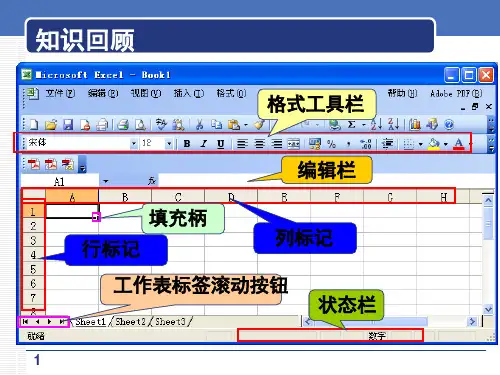




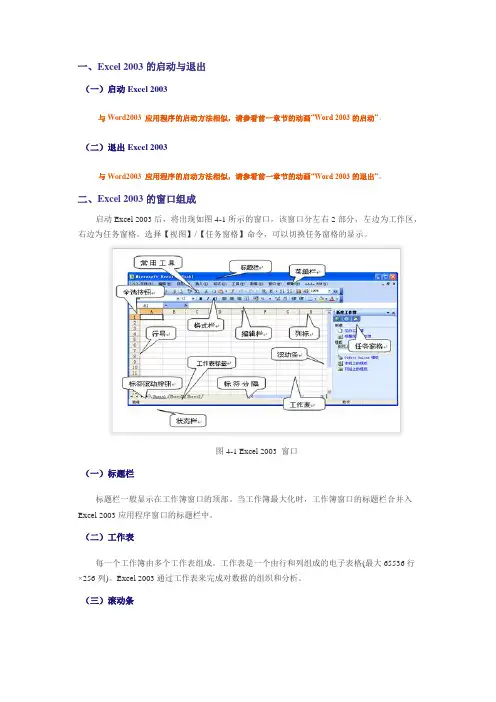
一、Excel 2003的启动与退出(一)启动Excel 2003与Word2003 应用程序的启动方法相似,请参看前一章节的动画“Word 2003的启动”。
(二)退出Excel 2003与Word2003 应用程序的启动方法相似,请参看前一章节的动画“Word 2003的退出”。
二、Excel 2003的窗口组成启动Excel 2003后,将出现如图4-1所示的窗口,该窗口分左右2部分,左边为工作区,右边为任务窗格。
选择【视图】/【任务窗格】命令,可以切换任务窗格的显示。
图4-1 Excel 2003 窗口(一)标题栏标题栏一般显示在工作簿窗口的顶部。
当工作簿最大化时,工作簿窗口的标题栏合并入Excel 2003应用程序窗口的标题栏中。
(二)工作表每一个工作簿由多个工作表组成。
工作表是一个由行和列组成的电子表格(最大65536行×256列)。
Excel 2003通过工作表来完成对数据的组织和分析。
(三)滚动条滚动条用于调整工作表在当前视窗内的显示内容,单击或拖动滚动条中的滚动块,可以调整视窗显示的内容。
(四)工作表标签在工作簿窗口的底部有一个各工作表标签组成的队列。
其中只有一张是被激活的当前工作表,其标签为白色,其他工作表标签为灰色。
通过单击工作表的标签,可以激活该工作表,使其成为当前工作表。
(五)菜单栏菜单栏位于标题栏的下方,是Excel 2003的命令的集合,几乎所有命令都可以在菜单栏中找到。
(六)编辑栏编辑栏位于工具栏的下方,如图4-2所示,其中包括名称框,用来显示所选单元格或单元格区域的名称等。
编辑栏用来显示活动单元格中最原始的数据。
要对一个单元格输入数据,可以在双击单元格的情况下直接输入数据;也可以单击某个单元格,并单击相应的编辑栏输入数据,编辑栏中的“×”、“√”和“fx”三个按钮,分别代表了“取消”、“输入”和“插入函数”三种操作。
图4-2 编辑栏(七)工具栏选择【视图】/【工具栏】命令,可以打开或隐藏各种工具栏。
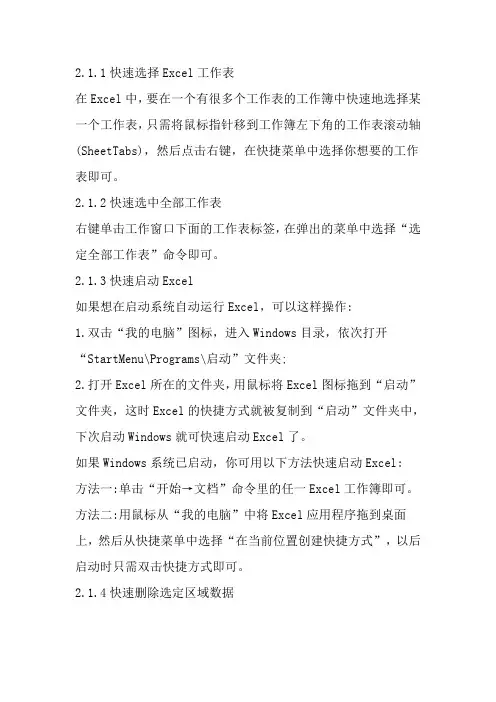
2.1.1快速选择Excel工作表在Excel中,要在一个有很多个工作表的工作簿中快速地选择某一个工作表,只需将鼠标指针移到工作簿左下角的工作表滚动轴(SheetTabs),然后点击右键,在快捷菜单中选择你想要的工作表即可。
2.1.2快速选中全部工作表右键单击工作窗口下面的工作表标签,在弹出的菜单中选择“选定全部工作表”命令即可。
2.1.3快速启动Excel如果想在启动系统自动运行Excel,可以这样操作:1.双击“我的电脑”图标,进入Windows目录,依次打开“StartMenu\Programs\启动”文件夹;2.打开Excel所在的文件夹,用鼠标将Excel图标拖到“启动”文件夹,这时Excel的快捷方式就被复制到“启动”文件夹中,下次启动Windows就可快速启动Excel了。
如果Windows系统已启动,你可用以下方法快速启动Excel:方法一:单击“开始→文档”命令里的任一Excel工作簿即可。
方法二:用鼠标从“我的电脑”中将Excel应用程序拖到桌面上,然后从快捷菜单中选择“在当前位置创建快捷方式”,以后启动时只需双击快捷方式即可。
2.1.4快速删除选定区域数据如果用鼠标右键向上或向左(反向)拖动选定单元格区域的填充柄时,没有将其拖出选定区域即释放了鼠标右键,则将删除选定区域中的部分或全部数据(即拖动过程中变成灰色模糊的单元格区域,在释放了鼠标右键后其内容将被删除)。
2.1.5给单元格重新命名Excel给每个单元格都有一个默认的名字,其命名规则是列标加横标,例如D3表示第四列、第三行的单元格。
如果要将某单元格重新命名,可以采用下面两种方法:1.只要用鼠标单击某单元格,在表的左上角就会看到它当前的名字,再用鼠标选中名字,就可以输入一个新的名字了。
2.选中要命名的单元格,单击“插入→名称→定义”命令,显示“定义名称”对话框,在“在当前工作簿中的名称”框里输入名字,单击“确定”按钮即可。

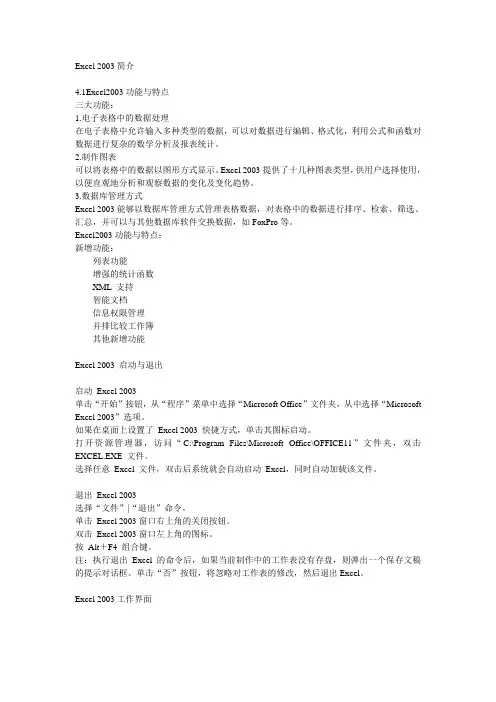
Excel 2003简介4.1Excel2003功能与特点三大功能:1.电子表格中的数据处理在电子表格中允许输入多种类型的数据,可以对数据进行编辑、格式化,利用公式和函数对数据进行复杂的数学分析及报表统计。
2.制作图表可以将表格中的数据以图形方式显示。
Excel 2003提供了十几种图表类型,供用户选择使用,以便直观地分析和观察数据的变化及变化趋势。
3.数据库管理方式Excel 2003能够以数据库管理方式管理表格数据,对表格中的数据进行排序、检索、筛选、汇总,并可以与其他数据库软件交换数据,如FoxPro等。
Excel2003功能与特点:新增功能:列表功能增强的统计函数XML 支持智能文档信息权限管理并排比较工作簿其他新增功能Excel 2003 启动与退出启动Excel 2003单击“开始”按钮,从“程序”菜单中选择“Microsoft Office”文件夹,从中选择“Microsoft Excel 2003”选项。
如果在桌面上设置了Excel 2003 快捷方式,单击其图标启动。
打开资源管理器,访问“C:\Program Files\Microsoft Office\OFFICE11”文件夹,双击EXCEL.EXE 文件。
选择任意Excel 文件,双击后系统就会自动启动Excel,同时自动加载该文件。
退出Excel 2003选择“文件”|“退出”命令。
单击Excel 2003窗口右上角的关闭按钮。
双击Excel 2003窗口左上角的图标。
按Alt+F4 组合键。
注:执行退出Excel 的命令后,如果当前制作中的工作表没有存盘,则弹出一个保存文稿的提示对话框。
单击“否”按钮,将忽略对工作表的修改,然后退出Excel。
Excel 2003工作界面Excel 2003基本概念工作簿工作簿即Excel 中用来存储和处理数据的文件,扩展名为.xls。
每个工作簿可以包含一个或多个工作表,并且最多可以包含255 个工作表。

Excel 2003 使用教程中文Excel 2003是一个具有优越性能的电子表格软件。
其版面美观、使用方便、操作简单、功能齐全,是集电子数据表、图表与数据库于一体的优秀办公软件。
Excel 能通过一系列的公式或函数对一堆杂乱无章的数据进行组织、计算和分析等处理,最后制作成美观实用的,甚至是复杂的三维图表的报表。
不仅能胜任各种表格的制作和数据统计,而且它还有强大的图形、图表、数据分析、检索和管理功能。
同时还能利用宏功能进行自动化处理。
由于它含有丰富的财务、统计和数据库的函数,并具有强大的图形图表功能,特别适用于制作财务表格和经济信息分析。
一、熟悉Excel2003的工作环境二、认识Excel2003工作薄注:Excel2003的每一个文件通常称为一个工作薄,是计算和存储数据的文件。
1. 新建工作薄启动Excel2003后,默认显示的工作薄是新建的空白工作薄,这是新建工作薄使用最多的一种方法。
(1) 文件-新建(N)-空白工作薄(2) 文件-新建(N)-本机上的模板2. 工作表Excel 的一个文件就是一个工作薄,每个工作薄由多个工作表组成。
工作表是Excel 的基本工作单位,是用来存储和处理数据的最主要文档,我们将工作薄和工作表的关系可以理解为账薄和账页之间的关系。
工作表由单元格组成,横向称为行,由行号区的数字(1,2,3……)来命名,纵向称为列,由列号区的字母(A,B,C……)来命名。
一张工作表最多有65536行和256列组成,工作表是Excel2003用来存储和处理数据的一组行、列和单元格的集合。
(1) 切换工作表状态栏工作区 标题栏 编辑栏菜单栏名称框 常用工具栏任务窗默认情况下,一个Excel工作薄由三个工作表Sheet1、Sheet2和Sheet3组成,当前处于激活状态的工作表只有一个,其标签一般以白色显示。
切换时,只需鼠标左键单击相应工作表即可。
(2) 工作表重命名选定工作表标签,“格式-工作表-重命名”或右键点击标签,“重命名”即可。
实验4 Excel 2003的基本操作(一)【实验目的和要求】1、熟练掌握工作簿、工作表、单元格的基本操作;2、熟练掌握Excel 2003的公式与函数的操作方法和技巧;3、熟练掌握Excel 2003数据库清单的排序、筛选、分类汇总等操作方法和技巧;【实验时数】: 2学时【实验内容和步骤】一、文件夹的建立、文件的复制和改名操作1、首先在K:盘上找到自己对应计算机的文件夹,双击打开此文件夹,在这个文件夹里新建一个名称为“班级+学号后两位+姓名”的文件夹,如“英语112105陈念”,双击此文件夹,在弹出的窗口中再新建一个名称为“实验4”的文件夹;2、将“国际学院工资表.xls”文件复制到“实验4”文件夹中,并将它重命名为“外国语学院工资表.xls”文件;二、Excel 2003的基本操作1、启动Excel文件『操作:』双击“外国语学院工资表.xls”文件即可启动Excel 2003。
2、在工作表中输入数据①文字的输入:『操作:』在“奖金”后插入两个字段,分别是“水电”和“实发工资”,即分别在H2和I2单元格中输入“水电”和“实发工资”;在“姓名”前插入“编号”,首先单击鼠标左键选中A1单元格,然后单击菜单“插入”—>“列(C)”,在A2单元格中输入“编号”。
②等差数列的输入:填补编号数据为:2012001~2012018『操作:』在A3单元格输入“2012001”,然后选中A3单元格,按住Ctrl键,移动鼠标到该单元格的右下角,当鼠标指针变为一个加号“+”时,向下拖动鼠标到A20单元格放开,则区域A3:A20中填充了公差为1的等差数列。
③公式和函数的输入:计算表中“李明杰”职工的“奖金”、“水电”和“实发工资”的值,且全部数据取整。
(注:奖金=基本工资*40%,水电=奖金*20%,实发工资=基本工资+奖金-水电),例如对于职工“李明杰”,单元格H3、I3、J3满足关系:H3=G3*40%,I3=H3*20%,J3=G3+H3-I3,且要求所有数据取整,需用到取整函数INT(),所以分别在H3、I3和J3单元格中依次输入公式:=INT(G3*40%),=INT(H3*20%),= G3+H3-I3,符号“=”表示公式的开始。
Excel 2003的基本操作Microsoft Excel 2003是Microsoft公司开发的、基于Windows操作系统环境的电子表格软件,是目前世界上应用最为广泛的办公室表格处理软件,是Office系列应用软件之一。
电子表格软件是信息时代提高办公效率、实现办公自动化的重要工具,它可以用于记录、组织、统计、分析、汇总、图形化数据。
通过电子表格软件,方便快捷地制作出各类报表,如成绩报告、账务报表、材料预算、销售统计报告、财务评估报告、市场趋势分析报告等。
通过本章的学习,读者应了解Excel的特点及功能;熟练掌握电子表格的创建、工作簿(工作表)的编辑;熟练掌握工作表的格式化、函数和公式使用、数据的图表化;掌握数据的管理和和分析;掌握工作表的打印等功能。
实验1工作表的创建、编辑和排版本实验的主要任务:通过实例介绍工作表的创建、编辑、排版和保存操作。
一、实验目的1.掌握Excel工作簿的建立、保存与打开方法。
2.掌握Excel工作表中数据的输入。
3.掌握Excel工作表中数据的编辑和修改。
二、实验内容和要求1.熟悉Excel软件环境。
2.练习建立一个工作表,输入数据。
3.工作表的编辑和排版。
三、预备知识单击“开始”按钮,在“开始”菜单中选择“程序”/“Microsoft Excel”,系统启动Excel 应用程序,同时新建了一个Excel工作簿“Book1”,如图4.1所示。
下面根据这个界面介绍Excel 2003的基本概念和操作。
工作簿是计算和存储数据的文件,其扩展名为“.xls”。
新建的第1个工作簿的默认名为“book1.xls”。
每一个工作簿可由一个或多个工作表组成,在默认的情况下由3个工作表组成图4.1 Excel启动界面的:“Sheet1”、“Sheet2”和“Sheet3”。
一个工作表最多有65536行、256列,行号1~65536,列标A~IV,工作表由工作表标签区别,如Sheet1、Sheet2、Sheet3,工作表中行和列的交叉部分称为单元格,是存放数据的最小单元。
单元格的地址表示形式为“列标+行号”,如“A5”、“D4”。
为了区分不同工作表的单元格,需要在地址前加工作表名称,如“Sheet1! D4”。
工作簿的保存、工作簿的打开与Word文档的操作相同,不再赘述。
1.数据编辑区域的选取(1)单元格的选定。
用鼠标左键单击某一单元格即可。
单元格被选中后该单元格会被加上一个黑色粗线边框,此单元格被称为“活动单元格”,在名称框中可以看见该单元格的名称“D4”(见图4.1),此时输入的数据就会填入活动单元格。
(2)一行或一列的选定。
用鼠标左键单击某一行的行号(如“2”),则该行被全部选定;选定一列与选定一行相仿,用鼠标左键单击某一列的列标(如“C”),则该列被全部选定。
(3)矩形区域(单元格区域)的选定。
方法有3种:①用鼠标左键直接在工作表中拖动(如从“B2”拖至“C6”);②先用鼠标左键单击位于矩形区域某一角的单元格(如“B2”),然后按下<Shift>键不放,再用鼠标左键单击位于矩形区域另一对角的单元格(如“C6”);③先用鼠标左键单击位于矩形区域某一角的单元格(如“B2”),然后按下功能键[F8],再用鼠标左键单击位于矩形区域另一对角的单元格(如“C6”);矩形区域(单元格区域)的表示,如以上选中的单元格区域表示为:B2:C6。
2.单元格数据的输入编辑栏用于对单元格的内容进行输入和修改。
输入数据前必须先选定单元格或区域,然后直接由键盘输入字符、数字或标点符号,输入时可以在编辑栏中看到输入的内容(与单元格中的内容一致);输入完毕后可以按<Enter>键、制表键<Tab>、光标移动键或用鼠标单击其他单元格来确认输入,同时将活动单元格切换到另一个单元格,也可以用鼠标单击编辑栏左侧的按钮来进行确认,只是该操作不会切换活动单元格。
如果输入的是一个日期型数据,则输入必须按规定格式进行,如“2004-9-18”或“04/09/18”,确认后显示的结果统一自动转换为“2004-9-18”(默认日期格式)。
对于数字形式的文本型数据,如学号、身份证号等,输入时以‘(单引号)开头。
对分数的输入,通常前以’(单引号)或空格开头。
四、实验步骤1.建立工作表,输入数据单击“开始”菜单或桌面Excel图标,启动Excel 2003,在空白工作表中输入数据(见图4.2)。
2.工作表的编辑和排版(1)将工作表“Sheet1”中的内容复制到工作表“Sheet2”中(按选中单元格区域的方法选中“Sheet1”中输入的内容,单击右键,在快捷菜单中选择“复制”;再单击“Sheet2”,在“Sheet2”中第一单元格单击右键,在快捷菜单图4.2 学生成绩表中选择“粘贴”)。
(2)对工作表“Sheet1”进行如下设置。
设置方法:首先选中待设置的内容(如表格标题),单击“格式”/“单元格”菜单命令或快捷菜单中的“设置单元格格式”选项,打开“单元格格式”对话框。
其中有6个选项卡。
图4.3所示为单元格格式对话框。
①利用“单元格格式”对话框中的“字体”和“对齐”选项卡,将表格标题(学生成绩表)设置成华文彩云、24磅大小、跨列居中水平对齐方式。
②利用“单元格格式”对话框中的“边框”选项卡,对表格添加表格线,线型为粗线。
③利用“行”、“列”、“单元格”对话框,将表格各栏列宽设置成最合适的列宽,列标题行行高设置成25,其余各行设置为最合适的行高;列标题粗体、水平和垂直对其居中、25%灰色底纹;表格中的其他内容居中。
④利用“单元格格式”对话框中的“数字”选项卡,将成绩数据设置成保留一位小数。
最后以“TEST41.XLS”文件名存盘,排版后的效果如图4.4所示。
3.保存文件单击“文件”/“保存”菜单命令,或按<Ctrl>+<S>组合键对文件进行保存。
图4.3 “单元格格式”对话框图4.4 排版后的工作表五、课后思考与练习1.对比Excel表格与Word表格的特点。
2.建立一张本班的学生成绩表。
实验2工作簿的使用本实验的主要任务:首先通过实例介绍工作表的插入、复制、删除和重命名,然后详细介绍页面的设置操作。
一、实验目的1.进一步熟悉Excel软件环境。
2.掌握Excel工作表的插入、复制、删除和重命名。
3.掌握页面的页眉、页脚等设置。
二、实验内容和要求1.练习建立一个工作簿,在“Sheet1”中输入数据。
2.练习工作表的插入、复制、删除和重命名等操作。
3.对工作表进行页面设置。
三、预备知识工作表的选取:单击如图4.1所示窗体底部的工作表标签,如“Sheet1”,即可将其选定为当前工作表。
工作表名的修改:双击工作表标签,即可对其名称进行编辑;也可以从快捷菜单中选取“重命名”菜单项,来进行重新命名。
工作表的移动:拖动某一个工作表标签到合适的目的地即可完成移动。
工作表的复制:按下<Ctrl>键不放,拖动某一个工作表标签到合适的目的地即可完成复制。
复制后的默认工作表名称是在源表名后加上一个数字序号,通常需要重新命名。
工作表的添加:单击“插入”/“工作表”菜单命令,或在快捷菜单中选择“插入”菜单项,然后在打开的对话框中选择“工作表”,即可增加一张工作表。
工作表的删除:单击“编辑”/“删除工作表”菜单命令,即可删除当前工作表,也可在快捷菜单中选择“删除工作表”菜单项来完成该操作。
注意:工作表的删除操作为不可逆操作,无法撤销与恢复。
行/列的插入:鼠标右键单击行号/列标,在快捷菜单中选择“插入”,即可在被单击的行号/列标前插入一行/列。
行/列的删除:鼠标右键单击要删除的行号/列标(可以是多行或多列),在快捷菜单中选择“删除”,即可删除选中的行/列。
页面设置:单击“文件”/“页面设置”菜单命令,打开“页面设置”对话框,选择“页面”选项卡,在其中可以调整页面方向、缩放比例、纸张大小等选项。
页边距设置:在“页面设置”对话框中选择“页边距”选项卡,在其中可以调整页面的上下左右边距、表格在页面上的水平及垂直对齐方式等选项。
页眉/页脚的自定义:在“页面设置”对话框中选择“页眉/页脚”选项卡,单击“自定义页眉”或“自定义页脚”按钮,即可以设计自己的页眉和页脚。
工作表设置:在“页面设置”对话框中选择“工作表”选项卡,在“打印区域”选择框中可以选择需要打印的数据区域;在“打印标题”选择区中可以选择在每页都需要打印的表头所在的若干行;如果在单元格格式中未设置边框,在此还可以选择是否打印边框。
打印预览设置:在打印预览视图中,单击上方的“设置”按钮,即可打开上面介绍的“页面设置”对话框,作用不再赘述。
页边距:单击“页边距”按钮,进入页边距设置视图,在其中可以直接用鼠标拖动边距分界线来方便地进行页边距设置,还可以调整列宽。
分页预览:单击“分页预览”按钮可以进入分页预览视图,在其中可以审视每一页报表的实际输出效果,同时还可以拖动蓝色的分页控制符来调整每一页面的容量。
如果要从分页预览视图回到正常的视图模式,可单击“视图”/“普通”菜单命令。
打印预览如果满意,则可以单击“文件”/“打印”菜单命令来进行打印,“打印”对话框的选项与其他Windows应用程序一样,不再赘述。
如果打印前不再进行其他设置,则直接单击常用工具栏中的“打印”按钮即可。
四、实验步骤1.建立工作簿,并以“商品销售.xls”为文件名存盘启动Excel 2003,在空白工作表(“Sheet1”)中输入以下数据(见表4.1)。
表4.1 商品销售在B1单元格输入2006,在C1单元格输入2007后,选中B1和C1单元格,将鼠标移到C1单元格右下角,待鼠标出现细“十”字形状,按住鼠标右键拖动,则可以形成自动填充的等差数列。
2.工作簿中工作表的操作(1)双击“Sheet1”,将“Sheet1”重命名为“商品销售”,然后右击“Sheet3”,在之前插入两张工作表“Sheet4”、“Sheet5”,然后将“Sheet5”删除。
(2)复制“商品销售”工作表,放在“Sheet3”之前。
鼠标右击“商品销售”工作表,在打开的快捷菜单中,选取“移动或复制工作表”,打开如图4.5所示对话框。
在“下列选定工作表之前”框中选中“Sheet3”,并选中“建立副本”,然后单击“确定”按钮,则在“Sheet3”前建立了与“商品销售”工作表相同的副本。
操作结果如图4.6所示。
(3)利用插入菜单,在“商品销售”工作表中插入一空行和一空列。
(4)对“商品销售”工作表进行如下页面设置,并进行打印预览:①打开“文件”/“页面设置”,将纸张大小设置为A4,表格打印时水平、垂直居中,上、下页边距为3厘米,如图4.7所示。
②设置页眉“商场商品销售”、居中、粗斜体,设置页脚为当前日期,靠右显示。